Microsoft Teams: van crisis naar samenwerken
Is jouw organisatie al bezig met Microsoft Teams adoptie op de lange termijn? Misschien ben je daar nu niet mee bezig.
Want wat leven we in bijzondere tijden. Dit blog is geschreven ten tijden van de intelligente lockdown.
Iedereen was vanaf de lockdown naarstig op zoek naar manieren om op afstand toch te kunnen (samen)werken. Een van de platformen die er al snel uit sprong was Microsoft Teams. Microsoft Teams werd al snel gezien als de vergadertool om vergaderingen die we eerst live deden nu online te laten plaatsvinden. Daarnaast ontdekten we ook al snel dat een chatbericht sturen slimmer kan zijn dan een e mail.
Heb jij al gemerkt dat wanneer je Microsoft Teams intensief gebruikt je waarschijnlijk ook minder gaat e mailen intern?
Dit is de tijd voor adoptie van nieuwe technieken
Natuurlijk zijn er aan de intelligente lockdown die we nu meemaken ook voordelen, we zijn gaan leren op afstand (samen)werken, op manieren waarop we voor deze crisis niet dachten dat het mogelijk was. Veranderingen en adoptie van nieuwe technieken zoals Microsoft Teams vereiste veel aandacht, luisteren en een goede plus doordachte strategie. En niet te vergeten goede communicatie.
Microsoft Teams is maar een tool, denk na over je doel
Onze manier van werken veranderen is namelijk niet vanzelfsprekend. Al blijkt nu wel dat veranderingen in tijden van crisis makkelijker gaan. Ik zie dat organisaties nu hals over kop op Microsoft Teams overstappen, ook zonder na te denken over de tijden die nog gaan komen. Namelijk een tijd na de intelligente lockdown.
Want over een jaar of misschien wel een paar maanden, kunnen we weer met zijn allen in de file en naar kantoor. Ook kunnen we weer live gaan vergaderen en hebben we er een nieuwe techniek bij die we wellicht niet ten volle benutten. Want waarschijnlijk zijn we de tool erbij gaan gebruiken in plaats van na te denken de tool te laten werken in plaats van andere mediums. ICT, communicatie en opslag mediums kun je namelijk beter niet stapelen.
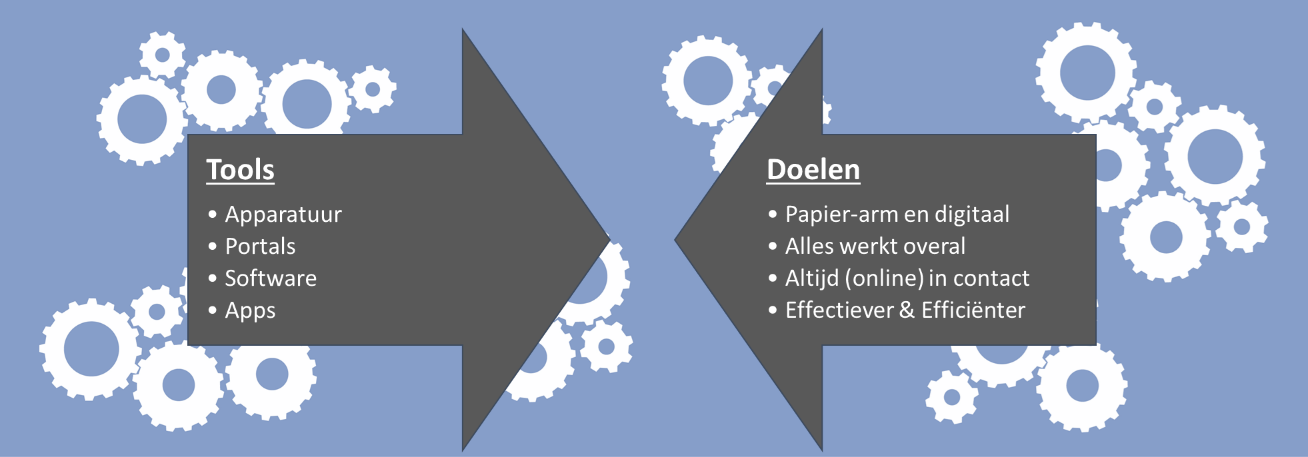
Als je iets nieuws gaat doen, moet je iets ouds laten
Vergelijk het maar met de tijd dat we overstapten van de papieren agenda naar de digitale agenda. Je gaat niet gedurende een langere periode zowel je papieren als je digitale agenda bijhouden. Je merkt al snel dat het veel van hetzelfde is. Wanneer je het vertrouwen hebt dat de digitale agenda een uitstekend alternatief is, stop je met het bijhouden van een papieren agenda. Sommige mensen doen daar enkele dagen over, anderen doen daar een langere periode over. Je gaat het niet beiden doen. Al lijkt dat nu wel mis te gaan bij Microsoft Teams. We blijven immers collega’s e-mailen, slaan documenten op in Microsoft Teams, maar ook nog op een fileserver, werken samen vanuit OneDrive, gewoon omdat je collega iets met je deelde en hebben ook nog een rijk gevulde mijn documenten. Allemaal veel van hetzelfde dus.
© afbeelding https://www.avk.nl
Microsoft Teams als online vergader tool? Of gaan we er meer mee doen?
We merken momenteel dat Microsoft Teams vooral gebruikt wordt voor het organiseren en faciliteren van online vergaderingen. In Microsoft Teams zit echter veel meer potentie, met name als het gaat over bestandsbeheer of misschien wel document management. Zeker als je de communicatie (Chats) en bestanden samenvoegt in diezelfde tool. De mogelijkheden zijn legio. Na verloop van tijd merk je dat als je bestanden op gaat slaan in Microsoft Teams dat het weer een extra plek is om documenten op te gaan slaan. We sloegen immers al documenten op onze “mijn documenten” en op “gedeelde netwerkschijf” en misschien ook wel in een DMS systeem (document management systeem). Microsoft Teams lijkt daar nu bij te komen EN als je een Office 365 abonnement hebt automatisch ook SharePoint, OneDrive en al die andere handige apps. Maar de hamvraag is natuurlijk, weten jij en je collega’s wat waar voor is en wat je wanneer beter wel/niet kan gebruiken. Een strategie die wij veelal adviseren is: “Niet mailen maar delen”
© afbeelding https://www.avk.nl
Van oude werkgewoontes naar nieuwe werkscenario’s
Graag neem ik je mee in de gedachte achter Office 365, met Microsoft Teams, OneDrive en SharePoint ten opzichte van klassieke manieren van werken. Kortom, van oud naar nieuw.
- Chat in plaats van e-mailen
email etiquette het e-mail piramide spel from AVK on Vimeo.
a. Gebruik de 1 op 1 “Chat” in plaats van het sturen van een e-mail aan één collega. Chats blijven bij elkaar staan en er is geen noodzaak tot slepen naar mapjes bijvoorbeeld.
b. Gebruik de “Teams Chat” ofwel “Posts” om te communiceren met je team/afdeling/project en zelfs met externen binnen het Team. Je zal hier snel merken dat “delen in plaats van mailen” veel tijd en frustratie bespaart - Van mijn documenten naar OneDrive: Gebruik voor je mijn documenten niet meer mijn documenten of je persoonlijke netwerkschijf, maar gebruik je OneDrive. De dienen hetzelfde doel. Ze zijn voor jouw “persoonlijke” documenten in de zakelijke omgeving. OneDrive zakelijk is dus een veilig Dropbox alternatief (mits juiste gebruikt). Ja, je documenten staan online, zijn alleen voor jouw toegankelijk en jij bepaald met wie je de documenten deelt. Samengevat:
Oud: Mijn documenten / persoonlijke netwerkschijf
(veelal de H-, of P-schijf)
Nieuw: OneDrive - Van netwerkschijf naar Microsoft Teams: Gebruik voor je gedeelde documenten niet meer je gedeelde netwerkschijf, maar sla documenten op in Microsoft Teams. Als je documenten opslaat in Microsoft Teams staan deze namelijk in SharePoint, en SharePoint is een prachtige tool om documenten te managen met veel mogelijkheden die tegenwoordig bijna allemaal ook in Microsoft Teams te gebruiken zijn. Kortom wil je gewoon bestanden en mappen delen met je Team, gebruik de bestanden in Microsoft Teams, wil je meer, kan je altijd naadloos omschakelen naar dezelfde bestanden in SharePoint. Enkele van de vele mogelijkheden in SharePoint (en dus Teams) zijn: bijna eindeloos teruggaan naar oudere versies van documenten zonder “opslaan als”, structureren in Microsoft Teams, kanalen en mappen, belangrijke documenten vastmaken aan de bovenkant, waarschuwingen instellen op specifieke bestanden of mappen, vergrendelen van documenten met bijvoorbeeld in- en uitchecken, meegeven van metadata kenmerken (tags) waar je ook weer op kan filteren en zoeken en nog veel meer …
Kortom, waarom zou je nog werken in mijn documenten en een gedeelde netwerkschijf? Je hebt gewoon een slimme strategie nodig om over te stappen van netwerkschijf naar Microsoft Teams. Wij hebben afgelopen jaren al veel organisaties geholpen en kort door de bocht heb je 3 slimme strategieën en 1 keuze die wij nooit adviseren maar wel tegenkomen:
Overstap strategie
Kies de juiste overstapstrategie, die past bij jouw huidige werkwijze en recht doet aan een moderne werkwijze die tijd besparend is in plaats van tijd kost.
De “slechte” keuze: alles 1 op 1 overzetten.
Als je de bestanden en mappen op netwerkschijven 1 op 1 overzet van netwerkschijf naar Microsoft Teams, neem je veelal te veel mee, ook documenten die je niet meer nodig hebt, worden alle kenmerken zoals “gewijzigd op” en “gewijzigd door” ingesteld op de datum vandaag en door de persoon die de bestanden heeft overgezet. Daarmee lijken dus bestanden van jaren oud, ineens vandaag voor het laatst gewijzigd door bijvoorbeeld je ICT’er. Als je op deze manier bestanden overzet, zorg je er dus voor dat de rotzooi die je had, mee overgezet wordt naar een nieuw systeem, maar het blijft rotzooi.
Strategie 1: Alles slim of intelligent overzetten
Deze strategie is veel werk. Alles draait om techniek & tijd investeren in bepalen wat waar hoort. Daarnaast moet een vertaalslag gemaakt worden van Netwerkschijf mappen met veelal te diepe structuren naar Microsoft Teams met kanalen en mappen. Bij een dergelijke “verhuizing” kan je slim verhuizen, waarbij bestanden en mappen de auteur en gewijzigd op datums behouden. Je kan ook intelligent verhuizen, waarbij je meteen documenten extra kenmerken meegeeft, zogenaamde metadata.
Strategie 2: Niets overzetten maar alleen nog beschikbaar stellen
Deze strategie is heel weinig werk, alles draait om adoptie en acceptatie door gebruikers die er mee moeten gaan werken. Bij deze strategie, stel je de oude data nog wel beschikbaar, maar maak je deze “alleen lezen” beschikbaar. Gebruikers kunnen dan hun data nog wel vinden in de oude structuur, maar niets meer opslaan. Als je iets nieuws gaat maken, begin je dus gewoon in Microsoft Teams/SharePoint. Wil je iets wijzigen wat is opgeslagen in de oude mappen, kan je dat wel openen en bewerken, maar opslaan kan alleen in de nieuwe structuur in Microsoft Teams/SharePoint.
Strategie 3: de combinatie strategie
Een combinatie van 1 en 2, waarbij je sommige mappen/documenten slim overzet en andere bewust laat staan.
Voor strategie 1 en 3 heb je technische hulp nodig van bekwame mensen en een geode tool. Je kan kiezen voor de gratis tool van Microsoft zelf, of gebruik een tool met extra instel mogelijkheden en bijvoorbeeld meegeven van nieuwe metadata. De meest bekende tools om data mee te migreren zijn:
- De SharePoint migration tool, gratis: https://docs.microsoft.com/en-us/sharepointmigration/fileshare-to-odsp-migration-guide
- Sharegate: https://sharegate.com/sharepoint-migration
- Avepoint: https://www.avepoint.com/products/hybrid/office-365-migration/discovery-tool
Afsluiting
Als sluitstuk en meteen ook de reden van ons bestaan, vergeet niet (onder begeleiding) een adoptieplan op te stellen met daarin de aanpak voor gebruikersacceptatie met een goed geïnformeerde projectgroep, diverse pilot groepen en natuurlijk training en coaching passend bij jouw organisatie cultuur. @nders werken is namelijk niet vanzelfsprekend. Doordat we nieuwe technieken hebben, wil dat niet zeggen dat je collega’s ze ook gaan gebruiken, laat staan dat ze op de juiste manier worden gebruikt.

Maak bij het ontwikkelen van nieuwe werkgewoonten (moderne werkscenario’s) onderscheid:
- Ik: Voor de individuen: “whats in it for me” en welke apps horen daar bij
- Wij: Wat kan het betekenen voor het beter samenwerken met directe collega’s, “whats in it for our team”
- Ons: Wat heeft de organisatie er aan, denk aan organisatie brede communicatie en samenwerking, archivering, privacy en compliance.
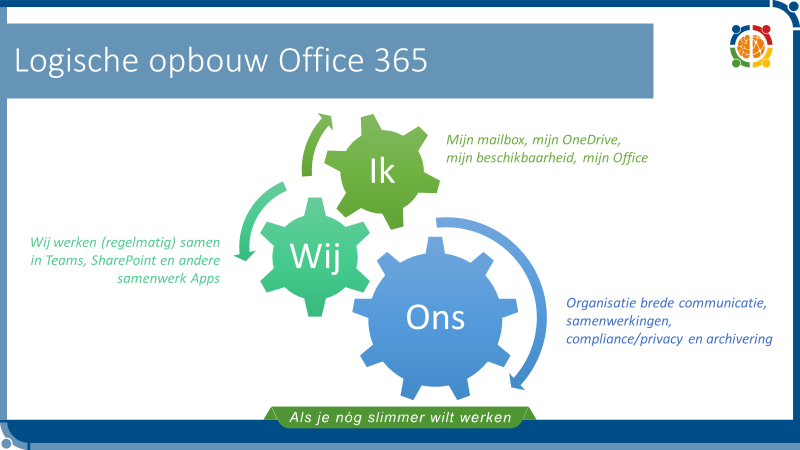
De afbeeldingen in dit blog zijn onderdeel van de communicatie poster campagnes die we inzetten voor onze klanten.
Multiraedt Lees tips: Virtual leadership skills in times of covid-19 crisis (UK)




Trainingsmogelheden O365, one note, sharepoint, ms teams